Jaký je rozdíl mezi Windows 10 Home, Pro, Enterprise a Education?

Tento článek vám poskytne základní srovnání aktualizovaných verzí Windows 10, abyste měli lepší přehled.

Windows 10 je operační systém pro osobní počítače vyvinutý a spuštěný společností Microsoft. Operační systém byl představen 30. září 2014 během programu Build 2014 a oficiálně byl vydán 29. července 2015.
Na rozdíl od předchozích verzí Windows označil Microsoft Windows 10 jako „službu“, která dostává neustálé aktualizace funkcí. Od jeho uvedení až do současnosti bylo na trh uvedeno mnoho verzí Windows 10. Pokud jste ve Windows 10 noví, pravděpodobně se budete cítit docela ohromeni a budete se chtít dozvědět o aktualizacích. Tento článek vám poskytne základní srovnání verzí Windows 10, abyste měli lepší přehled.

Obsah článku
Pomocí srovnávací tabulky verzí Windows 10 můžete jasně vidět konkrétní funkce podpory hardwaru a aplikací, které různé verze operačního systému Windows 10 nabízejí.
Na telefonu můžete otočit obrazovku vodorovně, abyste snáze viděli stůl.
|
Windows 10 Home |
Windows 10 Pro |
Windows 10 Enterprise |
Windows 10 Education |
|
|
Architektura |
32 bit a 64 bit |
32 bit a 64 bit |
32 bit a 64 bit |
32 bit a 64 bit |
|
Licenční model |
OEM a maloobchod |
OEM a maloobchod a hromadné |
Hromadné licencování |
Hromadné licencování |
|
Edice N? |
Mít |
Mít |
Mít |
Mít |
|
Maximální RAM |
4GB (32bit) 128GB (64bit) |
4 GB (32bit) 512 GB (64bit) |
4 GB (32bit) 512 GB (64bit) |
4 GB (32bit) 512 GB (64bit) |
|
Kontinuum |
Mít |
Mít |
Mít |
Mít |
|
Cortana |
Mít |
Mít |
Mít |
Mít |
|
Hardwarové šifrování zařízení (hardwarové šifrování zařízení) |
Mít |
Mít |
Mít |
Mít |
|
Microsoft Edge |
Mít |
Mít |
Kromě LTSB |
Mít |
|
Přihlaste se ke svému účtu Microsoft |
Mít |
Mít |
Mít |
Mít |
|
Správa mobilních zařízení |
Mít |
Mít |
Mít |
Mít |
|
Virtuální plocha (virtuální plocha) |
Mít |
Mít |
Mít |
Mít |
|
Windows Hello |
Mít |
Mít |
Mít |
Mít |
|
Přidělený přístup 8.1 |
Nejsou |
Mít |
Mít |
Mít |
|
BitLocker a EFS |
Nejsou |
Mít |
Mít |
Mít |
|
Obchodní úložiště |
Nejsou |
Mít |
Mít |
Mít |
|
Současná obchodní pobočka (CBB) |
Nejsou |
Mít |
Mít |
Mít |
|
Členové služby Active Directory |
Nejsou |
Mít |
Mít |
Mít |
|
Ochrana podnikových dat |
Nejsou |
Mít |
Mít |
Mít |
|
Režim Enterprise Internet Explorer (EMIE) |
Nejsou |
Mít |
Mít |
Mít |
|
Hyper-V |
Nejsou |
Pouze 64bit |
Pouze 64bit |
Pouze 64bit |
|
Člen Azure AD |
Nejsou |
Mít |
Mít |
Mít |
|
Soukromý katalog (Soukromý katalog) |
Nejsou |
Mít |
Mít |
Mít |
|
Připojte se ke vzdáleným počítačům |
Pouze klient |
Server a klient |
Server a klient |
Server a klient |
|
Windows Update pro firmy |
Nejsou |
Mít |
Mít |
Mít |
|
AppLocker |
Nejsou |
Nejsou |
Mít |
Mít |
|
BranchCache |
Nejsou |
Nejsou |
Mít |
Mít |
|
Pověřovací stráž |
Nejsou |
Nejsou |
Mít |
Mít |
|
Strážce zařízení |
Nejsou |
Nejsou |
Mít |
Mít |
|
Přímý přístup |
Nejsou |
Nejsou |
Mít |
Mít |
|
Start Screen Control (s GPO) |
Nejsou |
Nejsou |
Mít |
Mít |
|
Ovládejte uživatelský dojem |
Nejsou |
Nejsou |
Mít |
Mít |
|
Windows to Go |
Nejsou |
Nejsou |
Mít |
Mít |
|
Pobočka dlouhodobého servisu (LTSB) |
Nejsou |
Nejsou |
Mít |
Nejsou |
|
Upgrade na místě z Pro na Enterprise |
Nejsou |
Mít |
Mít |
Nejsou |
|
Upgrade na místě z Home nebo Pro na vzdělávání |
Mít |
Mít |
Nejsou |
Mít |
|
Windows 10 Home |
Windows 10 Pro |
Windows 10 Enterprise |
Windows 10 Education |
32 bit a 64 bit
V systému Windows 10 existují dva hlavní typy procesorů (CPU): 32bitové a 64bitové . Tento typ CPU bude hrát roli při změně celkového výkonu počítače a také určí, jaký typ softwaru lze v systému použít. Například počítač s 32bitovým procesorem nebude moci spustit 64bitovou verzi operačního systému. Na druhou stranu počítač s 64bitovým CPU si dobře poradí s oběma verzemi operačního systému, ale pokud je instalován s 32bitovým operačním systémem, nebude schopen dosáhnout maximálního výkonu. Registr CPU ukládá adresy paměti, což je způsob, jakým CPU přistupuje k datům z RAM (fyzické paměti). Hlavní rozdíl je v tom, že 64bitový CPU má přístup k 2^64 paměťovým adresám (asi 18 miliard GB RAM), zatímco 32bitový CPU může přistupovat k 2^32 paměťovým adresám (4GB RAM). Proto může 64bitový CPU provést více výpočtů než 32bitový CPU za sekundu, takže také poskytne mnohem vyšší rychlost a efektivitu zpracování.
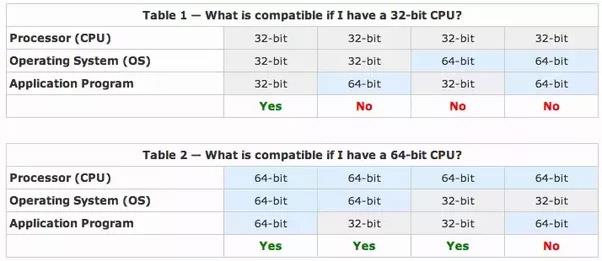
Licenční model
Maloobchod: Tento licenční model se nazývá Full Packaged Product (FPP), také známý jako „krabicové kopie“ zakoupené v obchodech s technologiemi nebo od maloobchodníků. Internetový obchod Windows. Tento typ licence bude mít licenční klíč ( produktový klíč) . Pokud chcete, můžete tento klíč zcela použít na jiném počítači.
OEM (Original Equipment Manufacturer): Jedná se o typ licence poskytované výrobcem systému. V souladu se svým názvem nebude mít tento typ licence produktový klíč a nebudete jej moci použít na jiném počítači. Navíc, pokud je tato verze Windows Windows 8 nebo Windows 10, bude kód Product Key od začátku zabudován do softwarového čipu UEFI.
Objem: Tento typ licence je institucionální licence, která se vydává školám a vládním úřadům, agenturám a organizacím. Tyto licence jsou nekomerční a podporují obecné použití. To znamená, že systém Windows bude možné aktivovat na více počítačích pomocí jediného licenčního klíče.
Vydání N
N - N Edition systému Windows vám umožňuje vybrat si vlastní přehrávač médií a nezbytný software pro správu a přehrávání disků CD, DVD a dalších souborů digitálních médií. Windows Media Player lze zdarma stáhnout z oficiálních stránek společnosti Microsoft.
Kontinuum
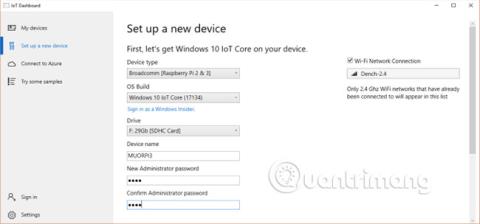
Continuum je nová aplikace od společnosti Microsoft, která vám umožňuje pokračovat v běžném používání telefonu a zároveň jej promítat na jinou obrazovku. Nebo můžete telefon použít jako počítač.
Cortana
Cortana je nová hlasová aplikace od společnosti Microsoft, která funguje jako virtuální digitální asistentka.
Hardwarové šifrování zařízení (hardwarové šifrování zařízení)
S vhodnou hardwarovou konfigurací systém Windows 10 automaticky zašifruje zařízení, což pomůže zabezpečit data zákazníků.
Microsoft Edge
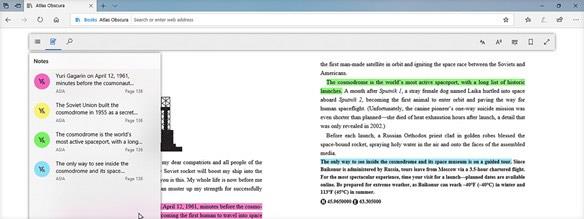
Nový prohlížeč společnosti Microsoft, který je bezpečnější, vám také poskytne poznámky na webových stránkách.
Přihlaste se ke svému účtu Microsoft (Přihlášení k účtu Microsoft)
Přihlásíte se pomocí svého účtu Microsoft.
Správa mobilních zařízení
Tento nástroj umožňuje uživatelům pracovat odkudkoli a kdykoli se svými mobilními zařízeními a také chránit firemní, individuální a organizační data.
Virtuální plocha
Umožňuje uživatelům používat samostatné plochy, na kterých může každá plocha obsahovat mnoho různých aplikací.
Windows Hello:
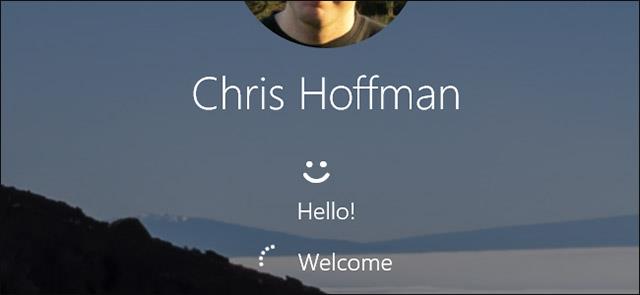
Windows Hello je další způsob, jak se uživatelé přihlašují do zařízení pomocí biometrických údajů (rozpoznávání obličeje, otisky prstů...)
Přidělený přístup 8.1
Když se uživatel přihlásí, zadaná aplikace se automaticky spustí a uživatel nebude moci používat žádnou jinou aplikaci než tuto. Systém Windows navíc přejde do uzamčeného režimu a uživatelé nebudou moci používat žádné příkazy operačního systému mimo tuto aplikaci.
BitLocker a EFS:
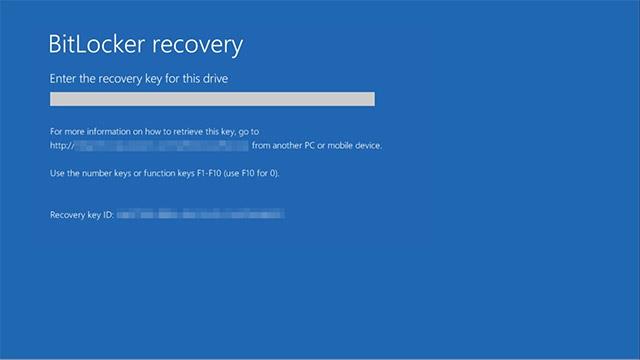
Toto jsou metody šifrování. BitLocker poskytuje úplné šifrování disku. Šifrovat můžete celý systém nebo externí disk. Pokud chcete šifrovat soubory, můžete vytvořit skupinovou složku ve formě obrazu virtuálního disku a umístit své soubory do této složky. Metoda EFS (Encrypting File System) bude šifrovat jednotlivé soubory nebo složky namísto šifrování celého systému.
Současná pobočka pro podnikání
Current Branch je nový model služeb, který společnosti Microsoft umožňuje rychle nasadit nejnovější funkce vydané pro Windows 10 do tohoto operačního systému. Pokud například používáte Windows 10 a Microsoft oznámí, že vydá novou aktualizaci pro uživatele Current Branch, je připraven obdržet tuto aktualizaci na váš operační systém, jakmile bude aktualizace vydána.
Členové služby Active Directory
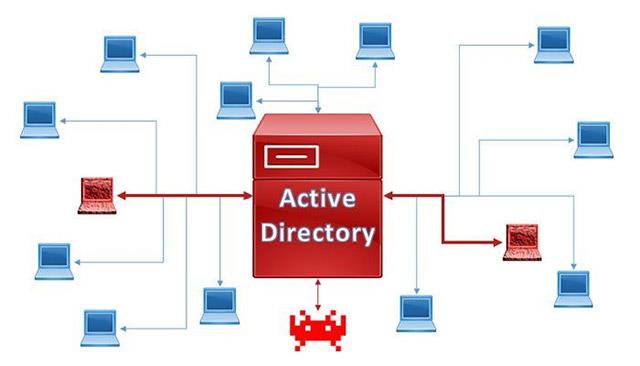
Active Directory je adresářová služba navržená samotnou společností Microsoft, zejména pro Windows Server a klientské počítačové systémy, která pomáhá ukládat informace, jako jsou servery, klienti, uživatelé a tiskárny. S nástrojem pro správu zásad skupiny zabudovaným do této služby můžete ukládat různá omezení nebo distribuovat požadované aplikace z jednoho místa. Jedná se o velmi oblíbenou službu, protože umožňuje uživatelům soustředit se na kontrolu a správu zdrojů.
Ochrana podnikových dat
Jedná se o řešení ochrany a zajištění bezpečnosti IT oddělení podle modelu BYOD (Bring Your Own Device), který je dnes ve firmách velmi populární.
Internet Explorer v podnikovém režimu
Tento režim umožňuje správcům vytvořit seznam webových stránek pro jejich společnost nebo organizaci.
Hyper-V: Toto je tvůrce virtuálního stroje .
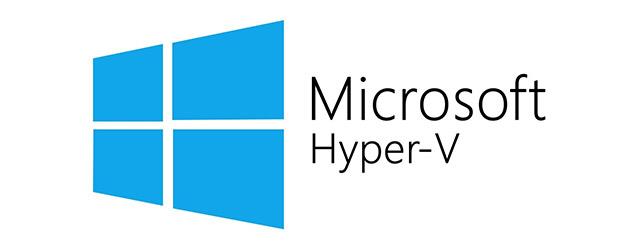
Azure Active Directory
Tento nástroj poskytuje ověřování a autorizaci pro aplikace, souborové servery, tiskárny atd. Obecně je podobný Active Directory, až na to, že je založen na cloudu.
Soukromý katalog (Soukromý katalog)
Když správce přidá aplikaci do osobního obchodu, všichni zaměstnanci v organizaci mohou aplikaci zobrazit a stáhnout.
Připojení ke vzdálené ploše (připojení ke vzdálenému počítači)
Tento nástroj poskytuje vzdálené připojení k počítači jiného uživatele.
Windows Update pro firmy
Služba Windows Update pro firmy umožňuje správcům IT udržovat zařízení s Windows 10 jejich organizace v aktuálním stavu s nejnovějšími funkcemi zabezpečení a systému Windows přímým připojením systémů. To je pomocí služby Windows Update.
AppLocker
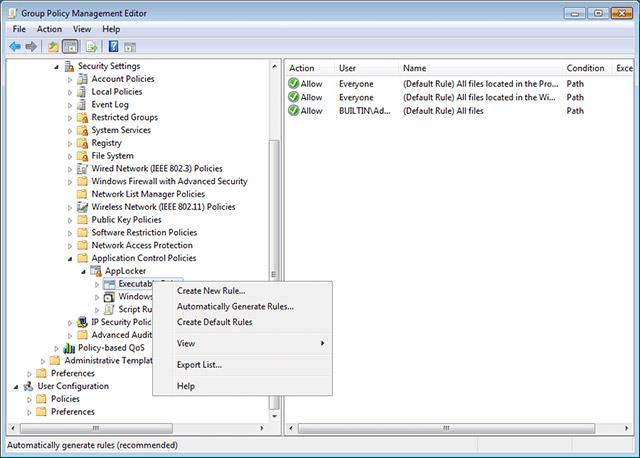
AppLocker je nástroj, který pomáhá správcům nastavit uživatelsky cílená omezení aplikací a programů nainstalovaných v operačním systému. AppLocker nastaví omezení použití podle aspektů, jako je výrobce, název aplikace nebo verze aplikace. Můžete definovat a specifikovat pravidla a také vytvářet výjimky z těchto pravidel.
BranchCache
Jedná se o inovativní technologii šířky pásma, která je poskytována klientům v pobočkách pro místní přístup k obsahu, namísto toho, aby museli procházet přes WAN.
Pověřovací stráž
Credential Guard je metoda ochrany proti útokům Pass-the-Hash pomocí izolace a pevného kódování kritických systémů.
Strážce zařízení
Device Guard je nová technologie vytvořená poté, co společnost Microsoft zkombinovala hardwarová a softwarová bezpečnostní řešení a nebude dostupná v předchozích verzích Windows. S aplikací Device Guard bude jakákoli aplikace, která není zahrnuta v Zásadách integrity kódu (i když aplikace není škodlivá), považována za nedůvěryhodnou aplikaci a nebude spuštěna, načtena nebo používána, i když máte k počítači práva správce.
Přímý přístup
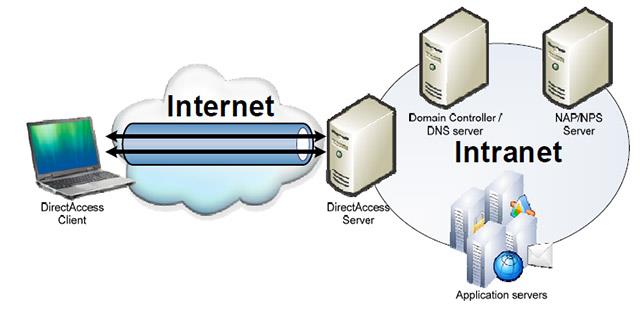
DirectAccess je nová funkce, která uživatelům umožňuje bezproblémové připojení k podnikové síti, když mají přístup k internetu. Díky DirectAccess lze mobilní počítače snadněji spravovat, když mají připojení k internetu, a stav systému a zásady lze rychle aktualizovat. Uživatelé DirectAccess budou navíc moci bezpečně přistupovat k podnikovým zdrojům (e-mailové servery, intranetové stránky, sdílené složky atd.) bez nutnosti připojení VPN.
Start Screen Control
Tento nástroj poskytuje uživatelům možnosti přizpůsobení úvodní obrazovky. Pokud jej použijete na všechny úvodní obrazovky, uživatelé již nebudou moci připínat, odepínat nebo odinstalovat aplikace z úvodní obrazovky.
Kontrola uživatelské zkušenosti
Tato funkce je navržena pro zařízení Kiosk a poskytuje způsoby, jak spravovat přístup k Microsoft Store a také k reklamám v nabídce Start, na hlavním panelu a v Cortaně.
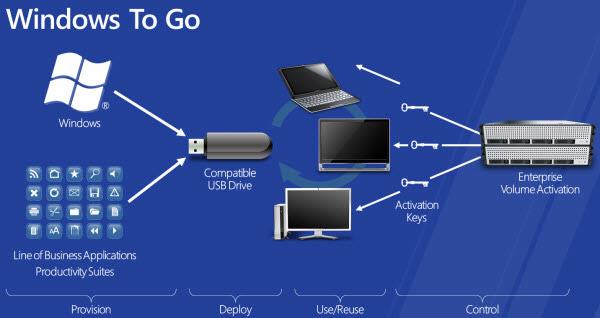
Jedná se o formu „přenosného“ operačního systému Windows, který můžete nosit s sebou a kdykoli bootovat z USB.
Pobočka dlouhodobého servisu
Toto je verze systému Windows 10, která je zřídka aktualizována, a proto nebude mít Windows Store a prohlížeč Microsoft Edge.
Výše je tabulka srovnávající základní nástroje a funkce, které se objevují v různých verzích Windows 10, a také význam těchto nástrojů a funkcí. Doufáme, že tyto informace jsou pro vás užitečné!
Vidět víc:
Kiosk Mode ve Windows 10 je režim pro použití pouze 1 aplikace nebo přístupu pouze k 1 webu s uživateli typu host.
Tato příručka vám ukáže, jak změnit nebo obnovit výchozí umístění složky Camera Roll ve Windows 10.
Úprava souboru hosts může způsobit, že nebudete moci přistupovat k Internetu, pokud soubor není správně upraven. Následující článek vás provede úpravou souboru hosts ve Windows 10.
Snížení velikosti a kapacity fotografií vám usnadní jejich sdílení nebo posílání komukoli. Zejména v systému Windows 10 můžete hromadně měnit velikost fotografií pomocí několika jednoduchých kroků.
Pokud nepotřebujete zobrazovat nedávno navštívené položky a místa z důvodu bezpečnosti nebo ochrany soukromí, můžete to snadno vypnout.
Microsoft právě vydal aktualizaci Windows 10 Anniversary Update s mnoha vylepšeními a novými funkcemi. V této nové aktualizaci uvidíte spoustu změn. Od podpory stylusu Windows Ink po podporu rozšíření prohlížeče Microsoft Edge byly výrazně vylepšeny také nabídky Start a Cortana.
Jedno místo pro ovládání mnoha operací přímo na systémové liště.
V systému Windows 10 si můžete stáhnout a nainstalovat šablony zásad skupiny pro správu nastavení Microsoft Edge a tato příručka vám ukáže postup.
Tmavý režim je rozhraní s tmavým pozadím ve Windows 10, které pomáhá počítači šetřit energii baterie a snižuje dopad na oči uživatele.
Hlavní panel má omezený prostor, a pokud pravidelně pracujete s více aplikacemi, může vám rychle dojít místo na připnutí dalších oblíbených aplikací.









